Fastgpt本地化部署 - 以MAC为例
1.认识fastgpt

2.私有化部署

- MongoDB:用于存储除了向量外的各类数据
- PostgreSQL/Milvus:存储向量数据
- OneAPI: 聚合各类 AI API,支持多模型调用 (任何模型问题,先自行通过 OneAPI 测试校验)
(1)前置工作
Docker环境、网络
(2)开始部署
本地创建文件夹命名为fastgpt,在该文件夹下创建config.json 和 docker-compose.yml 文件。
内容如下:
// 已使用 json5 进行解析,会自动去掉注释,无需手动去除
{
"feConfigs": {
"lafEnv": "https://laf.dev" // laf环境。 https://laf.run (杭州阿里云) ,或者私有化的laf环境。如果使用 Laf openapi 功能,需要最新版的 laf 。
},
"systemEnv": {
"vectorMaxProcess": 15,
"qaMaxProcess": 15,
"pgHNSWEfSearch": 100 // 向量搜索参数。越大,搜索越精确,但是速度越慢。设置为100,有99%+精度。
},
"llmModels": [
{
"model": "gpt-4o-mini", // 模型名(对应OneAPI中渠道的模型名)
"name": "gpt-4o-mini", // 模型别名
"avatar": "/imgs/model/openai.svg", // 模型的logo
"maxContext": 125000, // 最大上下文
"maxResponse": 16000, // 最大回复
"quoteMaxToken": 120000, // 最大引用内容
"maxTemperature": 1.2, // 最大温度
"charsPointsPrice": 0, // n积分/1k token(商业版)
"censor": false, // 是否开启敏感校验(商业版)
"vision": true, // 是否支持图片输入
"datasetProcess": true, // 是否设置为文本理解模型(QA),务必保证至少有一个为true,否则知识库会报错
"usedInClassify": true, // 是否用于问题分类(务必保证至少有一个为true)
"usedInExtractFields": true, // 是否用于内容提取(务必保证至少有一个为true)
"usedInToolCall": true, // 是否用于工具调用(务必保证至少有一个为true)
"usedInQueryExtension": true, // 是否用于问题优化(务必保证至少有一个为true)
"toolChoice": true, // 是否支持工具选择(分类,内容提取,工具调用会用到。目前只有gpt支持)
"functionCall": false, // 是否支持函数调用(分类,内容提取,工具调用会用到。会优先使用 toolChoice,如果为false,则使用 functionCall,如果仍为 false,则使用提示词模式)
"customCQPrompt": "", // 自定义文本分类提示词(不支持工具和函数调用的模型
"customExtractPrompt": "", // 自定义内容提取提示词
"defaultSystemChatPrompt": "", // 对话默认携带的系统提示词
"defaultConfig": {}, // 请求API时,挟带一些默认配置(比如 GLM4 的 top_p)
"fieldMap": {} // 字段映射(o1 模型需要把 max_tokens 映射为 max_completion_tokens)
},
{
"model": "gpt-4o",
"name": "gpt-4o",
"avatar": "/imgs/model/openai.svg",
"maxContext": 125000,
"maxResponse": 4000,
"quoteMaxToken": 120000,
"maxTemperature": 1.2,
"charsPointsPrice": 0,
"censor": false,
"vision": true,
"datasetProcess": true,
"usedInClassify": true,
"usedInExtractFields": true,
"usedInToolCall": true,
"usedInQueryExtension": true,
"toolChoice": true,
"functionCall": false,
"customCQPrompt": "",
"customExtractPrompt": "",
"defaultSystemChatPrompt": "",
"defaultConfig": {},
"fieldMap": {}
},
{
"model": "o1-mini",
"name": "o1-mini",
"avatar": "/imgs/model/openai.svg",
"maxContext": 125000,
"maxResponse": 4000,
"quoteMaxToken": 120000,
"maxTemperature": 1.2,
"charsPointsPrice": 0,
"censor": false,
"vision": false,
"datasetProcess": true,
"usedInClassify": true,
"usedInExtractFields": true,
"usedInToolCall": true,
"usedInQueryExtension": true,
"toolChoice": false,
"functionCall": false,
"customCQPrompt": "",
"customExtractPrompt": "",
"defaultSystemChatPrompt": "",
"defaultConfig": {
"temperature": 1,
"stream": false
},
"fieldMap": {
"max_tokens": "max_completion_tokens"
}
},
{
"model": "o1-preview",
"name": "o1-preview",
"avatar": "/imgs/model/openai.svg",
"maxContext": 125000,
"maxResponse": 4000,
"quoteMaxToken": 120000,
"maxTemperature": 1.2,
"charsPointsPrice": 0,
"censor": false,
"vision": false,
"datasetProcess": true,
"usedInClassify": true,
"usedInExtractFields": true,
"usedInToolCall": true,
"usedInQueryExtension": true,
"toolChoice": false,
"functionCall": false,
"customCQPrompt": "",
"customExtractPrompt": "",
"defaultSystemChatPrompt": "",
"defaultConfig": {
"temperature": 1,
"stream": false
},
"fieldMap": {
"max_tokens": "max_completion_tokens"
}
}
],
"vectorModels": [
{
"model": "text-embedding-ada-002", // 模型名(与OneAPI对应)
"name": "Embedding-2", // 模型展示名
"avatar": "/imgs/model/openai.svg", // logo
"charsPointsPrice": 0, // n积分/1k token
"defaultToken": 700, // 默认文本分割时候的 token
"maxToken": 3000, // 最大 token
"weight": 100, // 优先训练权重
"defaultConfig": {}, // 自定义额外参数。例如,如果希望使用 embedding3-large 的话,可以传入 dimensions:1024,来返回1024维度的向量。(目前必须小于1536维度)
"dbConfig": {}, // 存储时的额外参数(非对称向量模型时候需要用到)
"queryConfig": {} // 参训时的额外参数
},
{
"model": "text-embedding-3-large",
"name": "text-embedding-3-large",
"avatar": "/imgs/model/openai.svg",
"charsPointsPrice": 0,
"defaultToken": 512,
"maxToken": 3000,
"weight": 100,
"defaultConfig": {
"dimensions": 1024
}
},
{
"model": "text-embedding-3-small",
"name": "text-embedding-3-small",
"avatar": "/imgs/model/openai.svg",
"charsPointsPrice": 0,
"defaultToken": 512,
"maxToken": 3000,
"weight": 100
}
],
"reRankModels": [],
"audioSpeechModels": [
{
"model": "tts-1",
"name": "OpenAI TTS1",
"charsPointsPrice": 0,
"voices": [
{ "label": "Alloy", "value": "alloy", "bufferId": "openai-Alloy" },
{ "label": "Echo", "value": "echo", "bufferId": "openai-Echo" },
{ "label": "Fable", "value": "fable", "bufferId": "openai-Fable" },
{ "label": "Onyx", "value": "onyx", "bufferId": "openai-Onyx" },
{ "label": "Nova", "value": "nova", "bufferId": "openai-Nova" },
{ "label": "Shimmer", "value": "shimmer", "bufferId": "openai-Shimmer" }
]
}
],
"whisperModel": {
"model": "whisper-1",
"name": "Whisper1",
"charsPointsPrice": 0
}
}# 数据库的默认账号和密码仅首次运行时设置有效
# 如果修改了账号密码,记得改数据库和项目连接参数,别只改一处~
# 该配置文件只是给快速启动,测试使用。正式使用,记得务必修改账号密码,以及调整合适的知识库参数,共享内存等。
# 如何无法访问 dockerhub 和 git,可以用阿里云(阿里云没有arm包)
version: '3.3'
services:
# db
pg:
image: pgvector/pgvector:0.7.0-pg15 # docker hub
# image: registry.cn-hangzhou.aliyuncs.com/fastgpt/pgvector:v0.7.0 # 阿里云
container_name: pg
restart: always
ports: # 生产环境建议不要暴露
- 5432:5432
networks:
- fastgpt
environment:
# 这里的配置只有首次运行生效。修改后,重启镜像是不会生效的。需要把持久化数据删除再重启,才有效果
- POSTGRES_USER=username
- POSTGRES_PASSWORD=password
- POSTGRES_DB=postgres
volumes:
- ./pg/data:/var/lib/postgresql/data
mongo:
image: mongo:5.0.18 # dockerhub
# image: registry.cn-hangzhou.aliyuncs.com/fastgpt/mongo:5.0.18 # 阿里云
# image: mongo:4.4.29 # cpu不支持AVX时候使用
container_name: mongo
restart: always
ports:
- 27017:27017
networks:
- fastgpt
command: mongod --keyFile /data/mongodb.key --replSet rs0
environment:
- MONGO_INITDB_ROOT_USERNAME=myusername
- MONGO_INITDB_ROOT_PASSWORD=mypassword
volumes:
- ./mongo/data:/data/db
entrypoint:
- bash
- -c
- |
openssl rand -base64 128 > /data/mongodb.key
chmod 400 /data/mongodb.key
chown 999:999 /data/mongodb.key
echo 'const isInited = rs.status().ok === 1
if(!isInited){
rs.initiate({
_id: "rs0",
members: [
{ _id: 0, host: "mongo:27017" }
]
})
}' > /data/initReplicaSet.js
# 启动MongoDB服务
exec docker-entrypoint.sh "$$@" &
# 等待MongoDB服务启动
until mongo -u myusername -p mypassword --authenticationDatabase admin --eval "print('waited for connection')" > /dev/null 2>&1; do
echo "Waiting for MongoDB to start..."
sleep 2
done
# 执行初始化副本集的脚本
mongo -u myusername -p mypassword --authenticationDatabase admin /data/initReplicaSet.js
# 等待docker-entrypoint.sh脚本执行的MongoDB服务进程
wait $$!
# fastgpt
sandbox:
container_name: sandbox
image: ghcr.io/labring/fastgpt-sandbox:latest # git
# image: registry.cn-hangzhou.aliyuncs.com/fastgpt/fastgpt-sandbox:latest # 阿里云
networks:
- fastgpt
restart: always
fastgpt:
container_name: fastgpt
image: ghcr.io/labring/fastgpt:v4.8.9 # git
# image: registry.cn-hangzhou.aliyuncs.com/fastgpt/fastgpt:v4.8.9 # 阿里云
ports:
- 3020:3000
networks:
- fastgpt
depends_on:
- mongo
- pg
- sandbox
restart: always
environment:
# root 密码,用户名为: root。如果需要修改 root 密码,直接修改这个环境变量,并重启即可。
- DEFAULT_ROOT_PSW=1234
# AI模型的API地址哦。务必加 /v1。这里默认填写了OneApi的访问地址。
- OPENAI_BASE_URL=http://oneapi:3000/v1
# AI模型的API Key。(这里默认填写了OneAPI的快速默认key,测试通后,务必及时修改)
- CHAT_API_KEY=sk-fastgpt
# 数据库最大连接数
- DB_MAX_LINK=30
# 登录凭证密钥
- TOKEN_KEY=any
# root的密钥,常用于升级时候的初始化请求
- ROOT_KEY=root_key
# 文件阅读加密
- FILE_TOKEN_KEY=filetoken
# MongoDB 连接参数. 用户名myusername,密码mypassword。
- MONGODB_URI=mongodb://myusername:mypassword@mongo:27017/fastgpt?authSource=admin
# pg 连接参数
- PG_URL=postgresql://username:password@pg:5432/postgres
# sandbox 地址
- SANDBOX_URL=http://sandbox:3000
# 日志等级: debug, info, warn, error
- LOG_LEVEL=info
- STORE_LOG_LEVEL=warn
volumes:
- ./config.json:/app/data/config.json
# oneapi
mysql:
# image: registry.cn-hangzhou.aliyuncs.com/fastgpt/mysql:8.0.36 # 阿里云
image: mysql:8.0.36
container_name: mysql
restart: always
ports:
- 3306:3306
networks:
- fastgpt
command: --default-authentication-plugin=mysql_native_password
environment:
# 默认root密码,仅首次运行有效
MYSQL_ROOT_PASSWORD: oneapimmysql
MYSQL_DATABASE: oneapi
volumes:
- ./mysql:/var/lib/mysql
oneapi:
container_name: oneapi
image: ghcr.io/songquanpeng/one-api:v0.6.7
# image: registry.cn-hangzhou.aliyuncs.com/fastgpt/one-api:v0.6.6 # 阿里云
ports:
- 3001:3000
depends_on:
- mysql
networks:
- fastgpt
restart: always
environment:
# mysql 连接参数
- SQL_DSN=root:oneapimmysql@tcp(mysql:3306)/oneapi
# 登录凭证加密密钥
- SESSION_SECRET=oneapikey
# 内存缓存
- MEMORY_CACHE_ENABLED=true
# 启动聚合更新,减少数据交互频率
- BATCH_UPDATE_ENABLED=true
# 聚合更新时长
- BATCH_UPDATE_INTERVAL=10
# 初始化的 root 密钥(建议部署完后更改,否则容易泄露)
- INITIAL_ROOT_TOKEN=fastgpt
volumes:
- ./oneapi:/data
networks:
fastgpt:(将fastgpt的ports修改为3020:3000)
对于该配置文件下载时存在三个版本,如何选择依据下图:
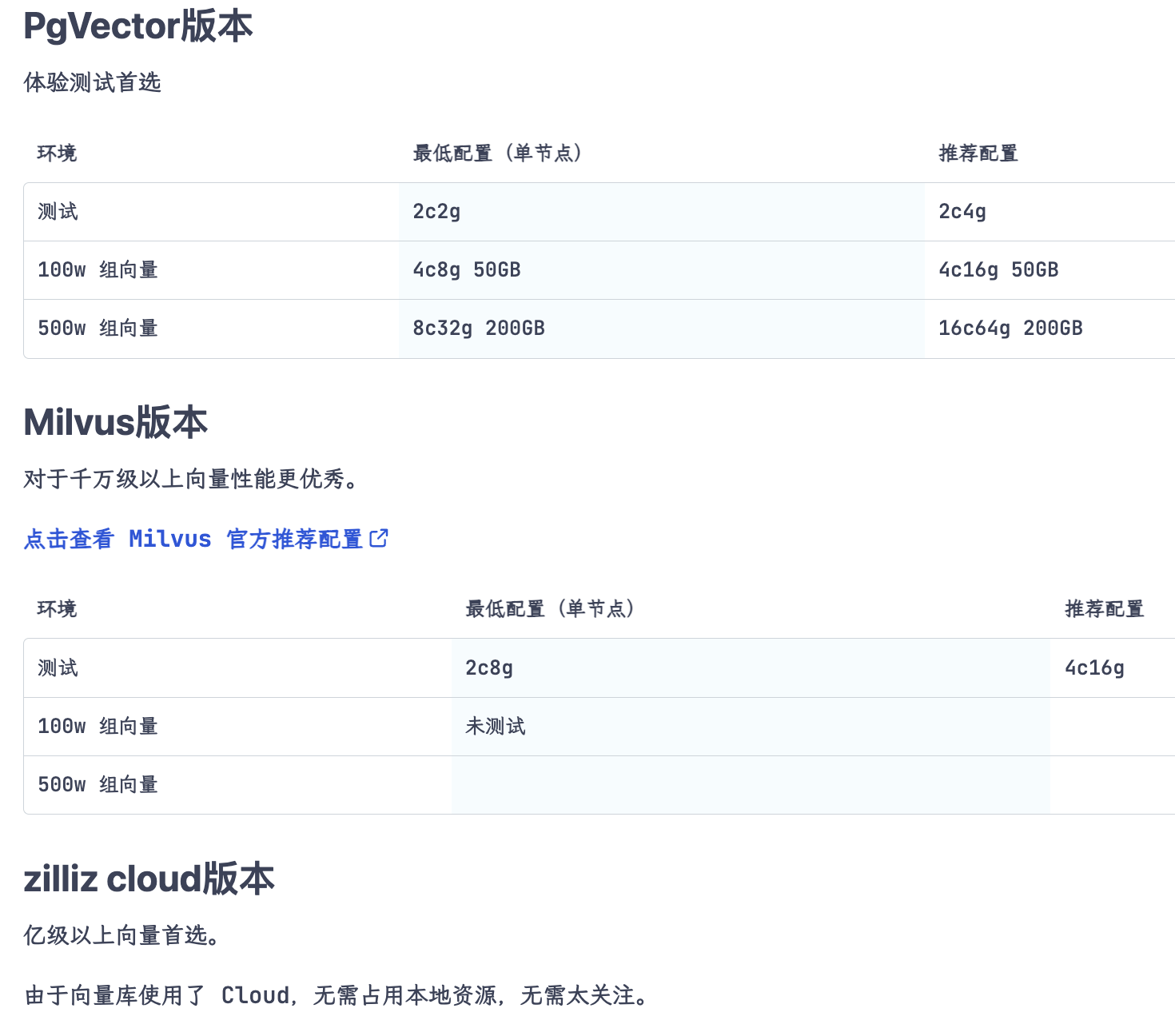
(3)下载镜像
docker-compose up -d # 一次性启动所有服务,若本地没有该服务镜像则会先下载(4)安装ollama
Ollama是管理和运行大型语言模型的开源工具。其功能特点包括:可在本地运行大型语言模型,保障数据隐私与安全;支持多种模型管理,方便用户按需拉取切换;轻量级,对系统资源要求相对合理,能在多种设备运行;具有简单的命令行界面,易于使用。在应用场景方面,对开发者而言,能在本地快速搭建测试环境,提高开发效率;对普通用户来说,可用于个人创作任务并确保数据安全,是一款功能实用且易用的工具。
ollama常用命令:
ollama pull <model - name>:用于从 Ollama 的模型库中拉取指定名称的模型到本地ollama list:该命令会列出已经下载到本地的所有模型ollama run <model - name>:启动指定名称的模型
(5)安装M3E
# 1.拉取镜像
docker pull registry.cn-hangzhou.aliyuncs.com/fastgpt_docker/m3e-large-api:latest
# 2.启动镜像(2种方式根据实际情况选择)
# 使用CPU运行
docker run -d --name m3e -p 6100:6008 registry.cn-hangzhou.aliyuncs.com/fastgpt_docker/m3e-large-api
# nvida-docker 使用GPU
docker run -d --name m3e -p 6100:6008 --gpus all registry.cn-hangzhou.aliyuncs.com/fastgpt_docker/m3e-large-api测试是否安装成功:
curl --location 'http://localhost:6100/v1/embeddings' \
--header 'Content-Type: application/json' \
--header 'Authorization: Bearer sk-aaabbbcccdddeeefffggghhhiiijjjkkk' \
--data '{
"model": "m3e",
"input": [
"laf是什么"
]
}'(6)通过one-api配置国内大模型(以qwen)
根据设定的端口,在浏览器内输入localhost:3001,默认账号为root密码为123456
(端口号在docker-compose.yml文件中查看)
在渠道中配置 通义千问和M3E。
a. 通义千问配置
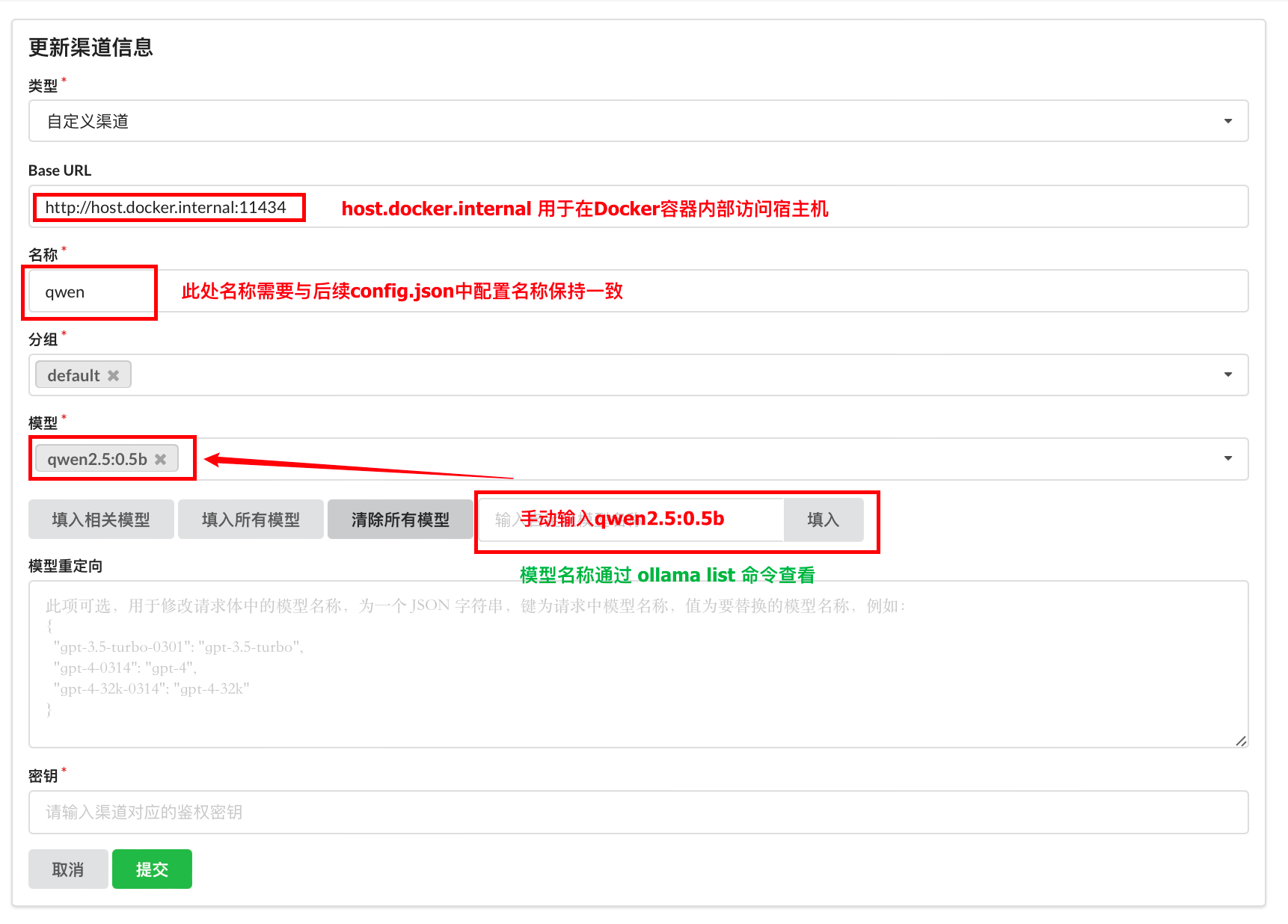

b. M3E配置
密钥默认设置为: sk-aaabbbcccdddeeefffggghhhiiijjjkkk
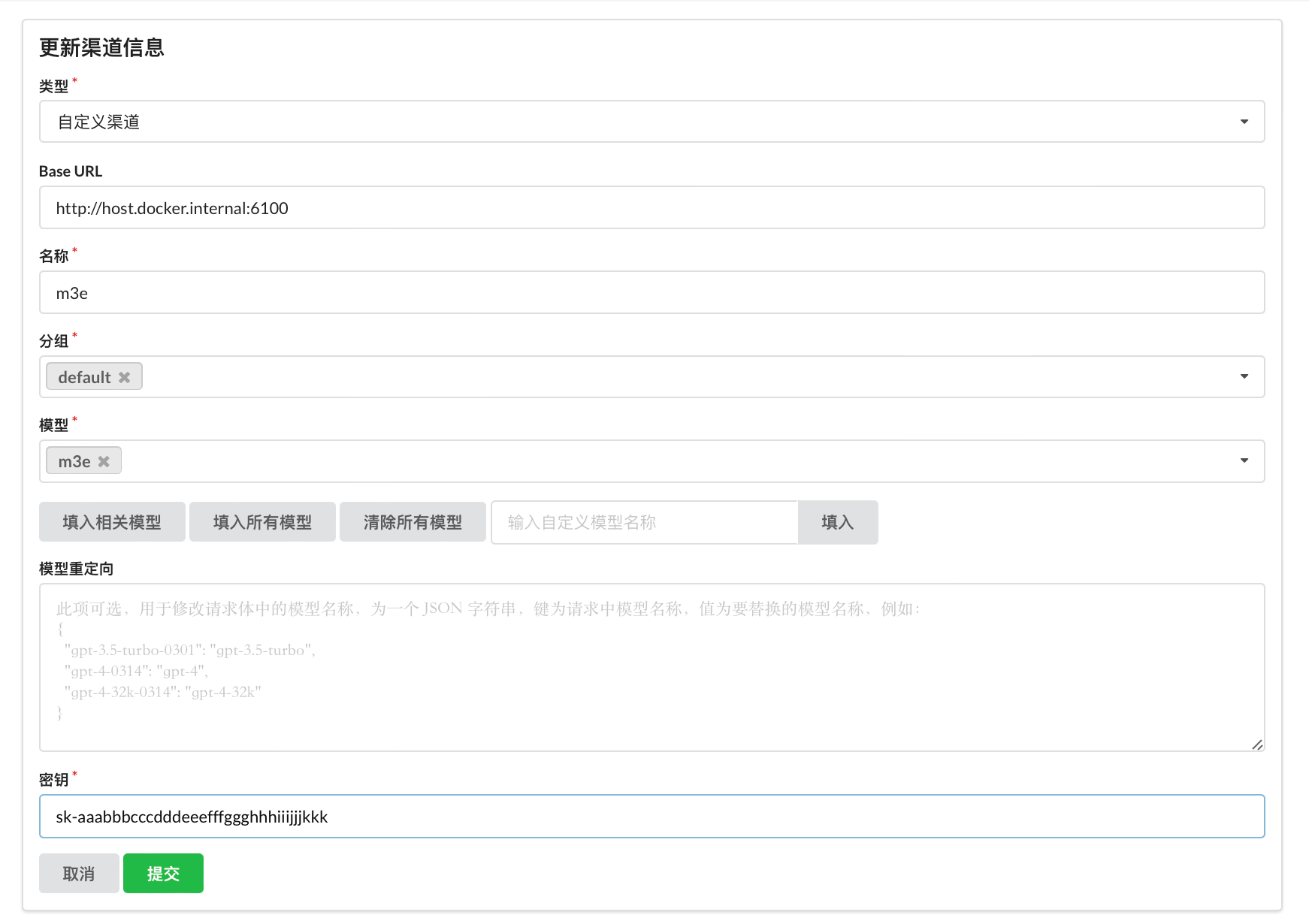
c.测试所有渠道
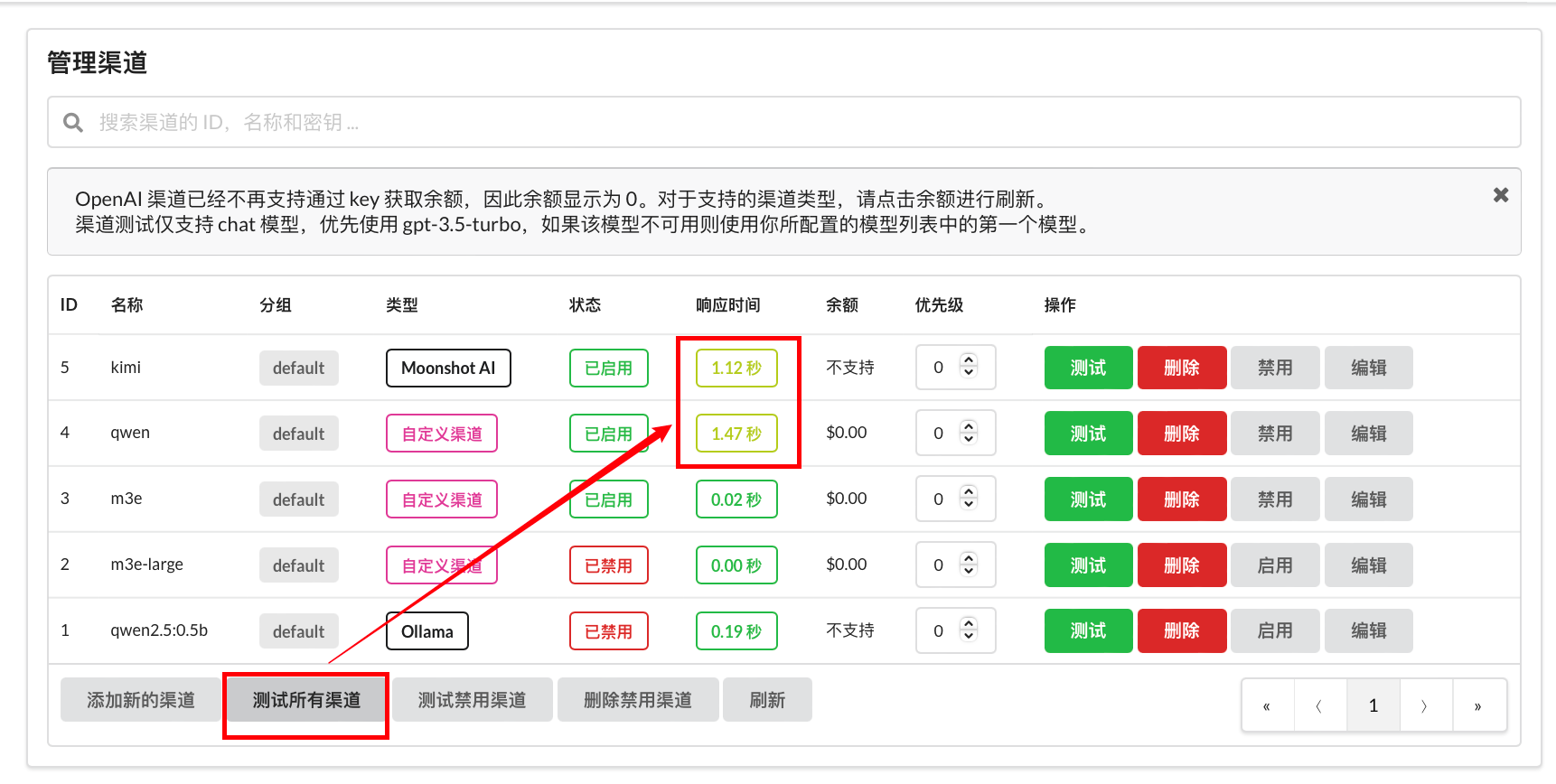
(7)将模型集成进fastgpt
修改config.json文件
"chatModels": [
...
#新增一个模型配置
{
"model": "qwen2.5:0.5b", // 模型名(对应OneAPI中渠道的模型名)
"name": "qwen", // 模型别名
"avatar": "/imgs/model/openai.svg", // 模型的logo
"maxContext": 8000, // 最大上下文
"maxResponse": 8000, // 最大回复
"quoteMaxToken": 8000, // 最大引用内容
"maxTemperature": 1.2, // 最大温度
"charsPointsPrice": 0, // n积分/1k token(商业版)
"censor": false, // 是否开启敏感校验(商业版)
"vision": true, // 是否支持图片输入
"datasetProcess": true, // 是否设置为文本理解模型(QA),务必保证至少有一个为true,否则知识库会报错
"usedInClassify": true, // 是否用于问题分类(务必保证至少有一个为true)
"usedInExtractFields": true, // 是否用于内容提取(务必保证至少有一个为true)
"usedInToolCall": true, // 是否用于工具调用(务必保证至少有一个为true)
"usedInQueryExtension": true, // 是否用于问题优化(务必保证至少有一个为true)
"toolChoice": true, // 是否支持工具选择(分类,内容提取,工具调用会用到。目前只有gpt支持)
"functionCall": false, // 是否支持函数调用(分类,内容提取,工具调用会用到。会优先使用 toolChoice,如果为false,则使用 functionCall,如果仍为 false,则使用提示词模式)
"customCQPrompt": "", // 自定义文本分类提示词(不支持工具和函数调用的模型
"customExtractPrompt": "", // 自定义内容提取提示词
"defaultSystemChatPrompt": "", // 对话默认携带的系统提示词
"defaultConfig": {}, // 请求API时,挟带一些默认配置(比如 GLM4 的 top_p)
"fieldMap": {} // 字段映射(o1 模型需要把 max_tokens 映射为 max_completion_tokens)
},
...
]
# 添加m3e向量模型
"vectorModels": [
......
{
"model": "m3e",
"name": "m3e",
"avatar": "/imgs/model/openai.svg",
"charsPointsPrice": 0,
"defaultToken": 700,
"maxToken": 3000,
"weight": 100
},
......
](其中name的值需要与one-api渠道配置中的名称保持一致,model的值需要与模型名称保持一致)
docker-compose down
docker-compose up -d(8) 测试
访问fastgpt:http://localhost:3020
知识库 - 新建知识库
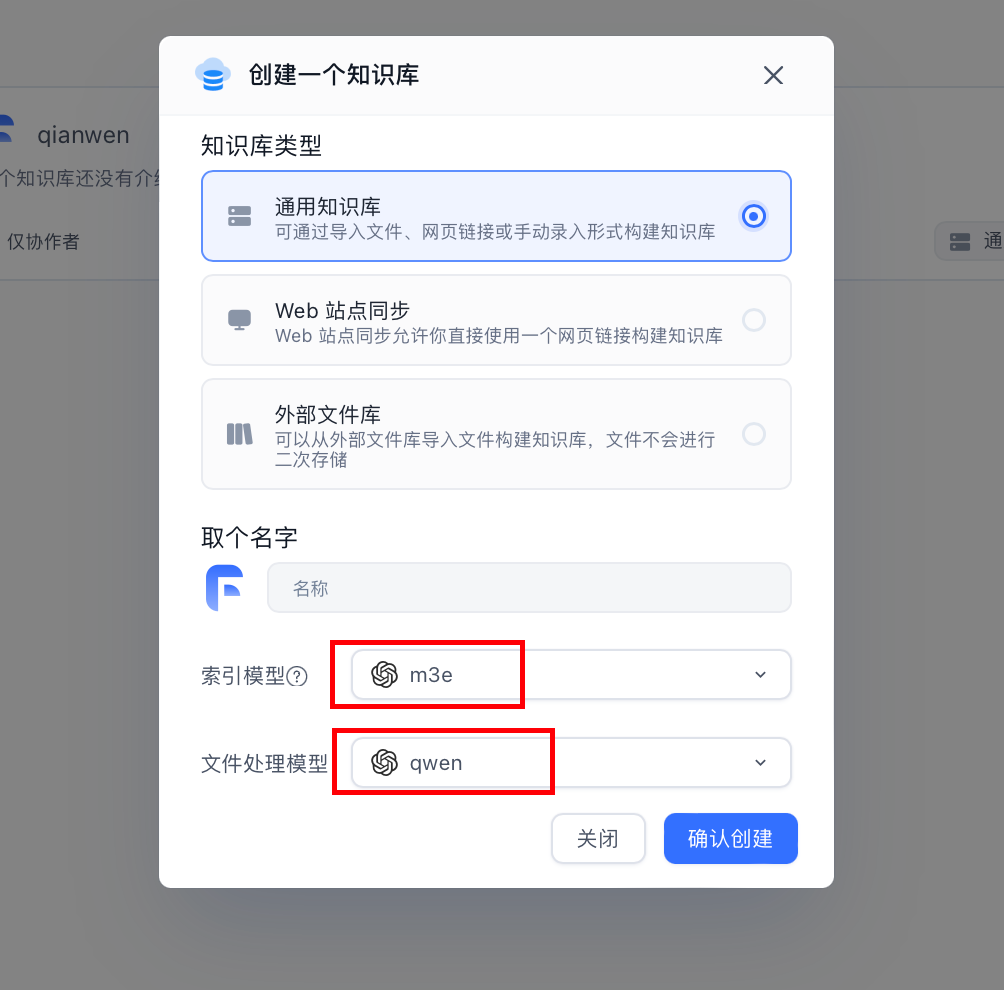
成功!!
原文地址:https://blog.csdn.net/m0_37827702/article/details/142855090
免责声明:本站文章内容转载自网络资源,如本站内容侵犯了原著者的合法权益,可联系本站删除。更多内容请关注自学内容网(zxcms.com)!
